Heim >Software-Tutorial >Computer Software >So überprüfen Sie den Verlauf in Google Chrome - So überprüfen Sie den Verlauf in Google Chrome
So überprüfen Sie den Verlauf in Google Chrome - So überprüfen Sie den Verlauf in Google Chrome
- PHPznach vorne
- 2024-03-05 22:52:051301Durchsuche
PHP-Editor Xiaoxin stellt Ihnen „So überprüfen Sie den Verlauf in Google Chrome“ vor. Wenn Sie den Browser täglich verwenden, ist die Überprüfung des Verlaufs ein sehr häufiges Bedürfnis. Sie können Ihren Browserverlauf bequem und schnell über Google Chrome überprüfen. Als nächstes stellen wir Ihnen im Detail vor, wie Sie den Verlauf in Google Chrome anzeigen, damit Sie die Technik leicht beherrschen können.
Schritt 1: Klicken Sie zunächst mit der Maus auf die Google Chrome-Software, um Google Chrome zu öffnen (wie im Bild gezeigt).
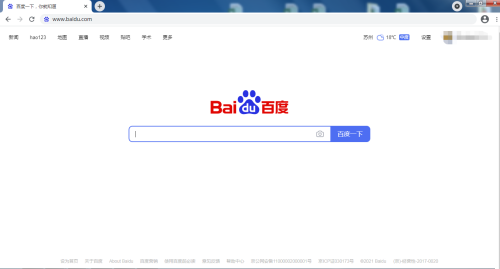
Schritt 2: Suchen Sie die drei Punkte in der oberen rechten Ecke (wie im Bild gezeigt).

Schritt 3: Klicken Sie auf die drei Punkte und suchen Sie den Verlaufseintrag (wie im Bild gezeigt).

Schritt 4: Platzieren Sie die Maus auf dem Verlaufseintrag, um das Menü zu öffnen, und klicken Sie auf den Verlaufseintrag (wie im Bild gezeigt).

Schritt 5: Nachdem Sie auf den Verlaufsdatensatz geklickt haben, öffnen Sie das Verlaufsdatensatzfenster (wie im Bild gezeigt).
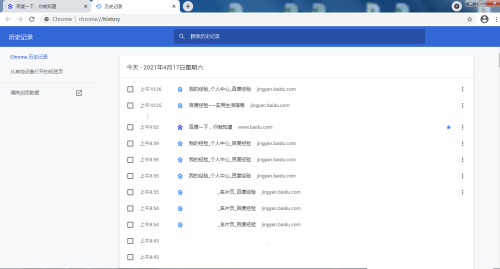
Schritt 6: Sie können den Verlauf im Verlaufsfenster anzeigen (wie im Bild gezeigt).

Das obige ist der detaillierte Inhalt vonSo überprüfen Sie den Verlauf in Google Chrome - So überprüfen Sie den Verlauf in Google Chrome. Für weitere Informationen folgen Sie bitte anderen verwandten Artikeln auf der PHP chinesischen Website!
In Verbindung stehende Artikel
Mehr sehen- JS schreibt Plug-in-Sharing für den Google-Browser Chrome
- So verwenden Sie Layim zum Initialisieren von Verlaufsdatensätzen (Code im Anhang)
- Behobenes Problem: Der Windows Defender-Schutzverlauf ging verloren
- So zeigen Sie den Aufgabenverlauf im Taskplaner in Windows 11/10 an und löschen ihn
- So zeigen Sie den Betriebsverlauf einer Oracle-Datenbank an

